როგორ დავბლოკოთ ვებსაიტები Chrome მობილურზე და დესკტოპზე
Miscellanea / / November 28, 2021
ზოგჯერ, როცა ტელეფონებს ვათვალიერებთ, ვხვდებით გარკვეულ ვებსაიტებს, რომლებიც ხელს უშლიან ჩვენი მოწყობილობის ფუნქციონირებას და მნიშვნელოვნად ანელებენ მას. ბრაუზერს დიდი დრო დასჭირდება პასუხის გასაცემად, ან კიდევ უფრო უარესი, შეუჩერებლად ბუფერირებას დაიწყებს. ეს შეიძლება გამოწვეული იყოს რეკლამებით, რაც იწვევს კავშირის სიჩქარის ჩამორჩენას.
გარდა ამისა, ზოგიერთმა ვებსაიტმა შეიძლება უბრალო ყურადღების მიქცევა გამოიწვიოს და გვაკარგვინოს სამუშაო საათებში და მკვეთრად შეამციროს ჩვენი პროდუქტიულობა. სხვა დროს, შეიძლება გვინდოდეს, რომ კონკრეტული ვებსაიტები შევინახოთ ჩვენი შვილებისთვის მიუწვდომელ ადგილას, რადგან ისინი შეიძლება იყოს სახიფათო ან შეიცავდეს შეუსაბამო შინაარსს. მშობელთა კონტროლის გამოყენება ცნობილი გამოსავალია; თუმცა, ასეთ ვებსაიტებზე სრული წვდომის შეწყვეტა შეიძლება ზოგჯერ საჭირო გახდეს, რადგან ჩვენ არ შეგვიძლია მათი მონიტორინგი 24/7.
ზოგიერთი ვებსაიტი მიზანმიმართულად ავრცელებს მავნე პროგრამას და ცდილობს მომხმარებლის კონფიდენციალური მონაცემების მოპარვას. მიუხედავად იმისა, რომ ჩვენ შეგვიძლია შეგნებულად ავირჩიოთ თავიდან ავიცილოთ ეს საიტები, ჩვენ უმეტესად გადამისამართდებით ამ საიტებზე.
ყველა ამ პრობლემის გადაწყვეტა არის სწავლა, თუ როგორ დაბლოკეთ ვებსაიტები Chrome Android-ზე და Desktop-ზე. ჩვენ შეგვიძლია გამოვიყენოთ რამდენიმე განსხვავებული მეთოდი ამ პრობლემის დასაძლევად. მოდით გავიაროთ რამდენიმე ყველაზე ცნობილი მეთოდი და ვისწავლოთ მათი განხორციელება.
ჩვენ შევადგინეთ იმ მნიშვნელოვანი გზების ჩამონათვალი, რომლითაც შეიძლება დაბლოკეთ ვებსაიტები Google Chrome-ზე. მომხმარებელს შეუძლია აირჩიოს რომელიმე ამ მეთოდის დანერგვა მათი საჭიროებიდან და მოხერხებულობის ფაქტორებიდან გამომდინარე.
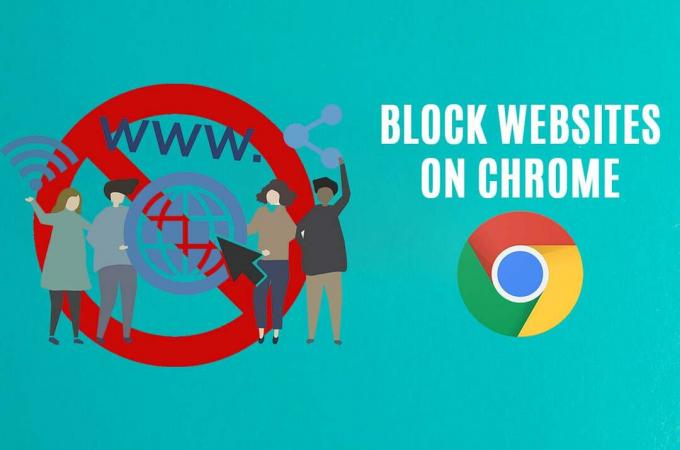
შინაარსი
- როგორ დავბლოკოთ ვებსაიტები Chrome მობილურზე და დესკტოპზე
- მეთოდი 1: ვებსაიტის დაბლოკვა Chrome Android ბრაუზერზე
- 1.1 ვებსაიტების დაბლოკვა დროზე დაყრდნობით
- 1.2 ზრდასრულთა ვებსაიტების დაბლოკვა
- 1.3 ვებსაიტების დაბლოკვა iOS მოწყობილობებზე
- მეთოდი 2: როგორ დავბლოკოთ ვებსაიტები Chrome Desktop-ზე
- მეთოდი 3: ვებსაიტების დაბლოკვა Hosts ფაილის გამოყენებით
- მეთოდი 4: ვებსაიტების დაბლოკვა როუტერის გამოყენებით
როგორ დავბლოკოთ ვებსაიტები Chrome მობილურზე და დესკტოპზე
მეთოდი 1: დაბლოკეთ ვებსაიტი Chrome Android ბრაუზერზე
BlockSite არის ცნობილი Chrome-ის დათვალიერების გაფართოება. ახლა ის ასევე ხელმისაწვდომია როგორც Android აპლიკაცია. მომხმარებელს შეუძლია მისი ჩამოტვირთვა Google Play Store-დან ძალიან მარტივი და პირდაპირი გზით. მცდელობა დაბლოკეთ ვებსაიტი Chrome Android ბრაუზერზე ძალიან გამარტივდება ამ აპლიკაციით.
1. ში Google Play Store, ძებნა BlockSite და დააინსტალირეთ.

2. შემდეგი, აპლიკაცია აჩვენებს მოთხოვნას, რომელიც მომხმარებელს სთხოვს გაუშვით BlockSite აპლიკაცია.
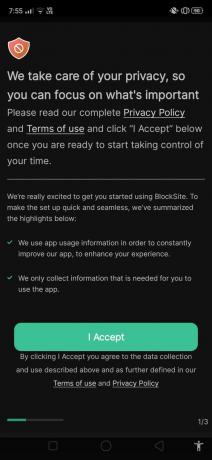
3. ამის შემდეგ, აპლიკაცია ითხოვს ტელეფონში გარკვეულ საჭირო ნებართვებს ინსტალაციის პროცესის გასაგრძელებლად. აირჩიეთ ჩართვა/დაშვება (შეიძლება განსხვავდებოდეს მოწყობილობების მიხედვით) პროცედურის გასაგრძელებლად. ეს ნაბიჯი გადამწყვეტია, რადგან ის საშუალებას მისცემს აპლიკაციას იმუშაოს თავისი შესაძლებლობებით.
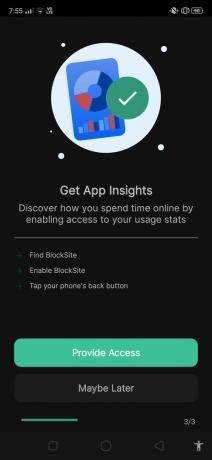

4. ახლა გახსენით BlockSite აპლიკაცია და ნავიგაცია გადადით პარამეტრებზე.
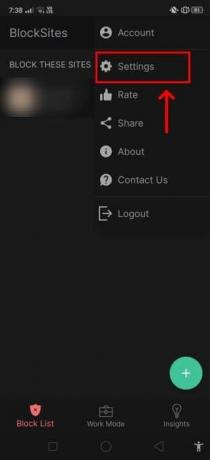
5. აქ თქვენ უნდა მიანიჭოთ ადმინისტრატორის წვდომა ამ აპლიკაციას სხვა აპლიკაციებზე. აპლიკაციისთვის ბრაუზერის კონტროლის მინიჭების უფლება აქ უმთავრესი ნაბიჯია. ეს აპლიკაცია მოითხოვს უფლებამოსილებას ვებსაიტებზე, რადგან ეს პროცესის სავალდებულო ნაბიჯია დაბლოკეთ ვებსაიტი Chrome Android ბრაუზერზე.
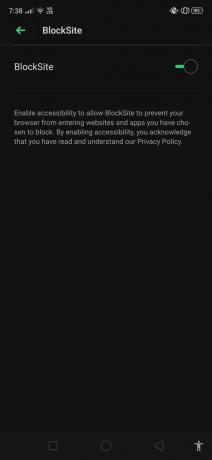
6. თქვენ ნახავთ ა მწვანე+ხატი ქვედა მარჯვენა მხარეს. დააწკაპუნეთ მასზე, რომ დაამატოთ ვებსაიტები, რომელთა დაბლოკვაც გსურთ.
7. ამ ხატულაზე დაწკაპუნების შემდეგ, აპლიკაცია მოგთხოვთ ჩაწეროთ მობილური აპლიკაციის სახელი ან ვებსაიტის მისამართი, რომლის დაბლოკვაც გსურთ. ვინაიდან ჩვენი მთავარი მიზანი აქ არის ვებსაიტის დაბლოკვა, ჩვენ განვაგრძობთ ამ ნაბიჯს.

8. შეიყვანეთ საიტის მისამართი და დააწკაპუნეთ შესრულებულია მისი შერჩევის შემდეგ.

ყველა ვებსაიტი, რომლის დაბლოკვაც გსურთ, შეიძლება დაიბლოკოს ზემოთ აღნიშნული ნაბიჯების შემდეგ. ეს არის ძალიან ეფექტური და მარტივი მეთოდი, რომელიც შეიძლება განხორციელდეს ყოველგვარი დაბნეულობის გარეშე და არის 100% უსაფრთხო და უსაფრთხო.
გარდა BlockSite-ისა, არის კიდევ რამდენიმე მსგავსი აპლიკაცია, რომელიც მოიცავს Იყავი მობილიზებული,BlockerX, და AppBlock. მომხმარებელს შეუძლია აირჩიოს ნებისმიერი კონკრეტული აპლიკაცია თავისი პრეფერენციებიდან გამომდინარე.
ასევე წაიკითხეთ:Google Chrome არ პასუხობს? აქ არის 8 გზა გამოსწორების მიზნით!
1.1 ვებსაიტების დაბლოკვა დროზე დაყრდნობით
BlockSite შეიძლება მორგებული იყოს კონკრეტული გზით, რათა დაბლოკოს გარკვეული აპლიკაციები გარკვეული პერიოდის განმავლობაში დრო დღეში ან თუნდაც კონკრეტულ დღეებში, აპლიკაციის მთლიანად დაბლოკვის ნაცვლად ჯერ. ახლა მოდით გავიაროთ ნაბიჯები, რომლებიც მოიცავს ამ პროცედურას:
1. BlockSite აპლიკაციაში დააწკაპუნეთ საათი სიმბოლო, რომელიც იმყოფება ეკრანის ზედა ნაწილში.

2. ეს მიიყვანს მომხმარებელს განრიგი გვერდი, რომელიც შეიცავს მრავალ, დეტალურ პარამეტრს. აქ შეგიძლიათ შეცვალოთ ვადები თქვენი მოთხოვნებისა და მოთხოვნების შესაბამისად.
3. ამ გვერდზე ზოგიერთი პარამეტრი მოიცავს დაწყება დრო და Დასასრული დრო, რომელიც მიუთითებს იმ დრომდე, სანამ საიტი დარჩება დაბლოკილი თქვენს ბრაუზერზე.

4. თქვენ შეგიძლიათ შეცვალოთ პარამეტრები ამ გვერდზე ნებისმიერ დროს. თუმცა, თქვენ ასევე შეგიძლიათ გამორთოთ გადამრთველი ეკრანის ზედა ნაწილში. გადაიქცევა მწვანე ნაცრისფერი, რაც მიუთითებს, რომ პარამეტრების ფუნქცია გამორთულია.
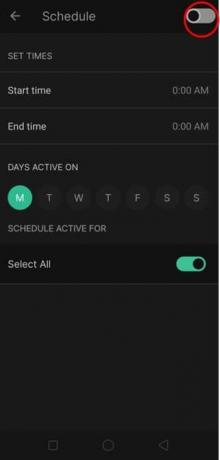
1.2 ზრდასრულთა ვებსაიტების დაბლოკვა
BlockSite აპლიკაციის კიდევ ერთი გამორჩეული ფუნქცია არის ფუნქცია, რომელიც მომხმარებლებს საშუალებას აძლევს დაბლოკონ ვებსაიტები, რომლებიც შეიცავს ზრდასრულთა შინაარსს. ვინაიდან ის ბავშვებისთვის შეუფერებელია, ეს ფუნქცია ნამდვილად გამოდგება მშობლებისთვის.
1. BlockSite-ის მთავარ გვერდზე თქვენ იხილავთ ა ზრდასრულთა ბლოკი ვარიანტი ნავიგაციის ზოლის ბოლოში.

2. აირჩიეთ ეს ვარიანტი დაბლოკოს ყველა ზრდასრული ვებგვერდი ერთდროულად.
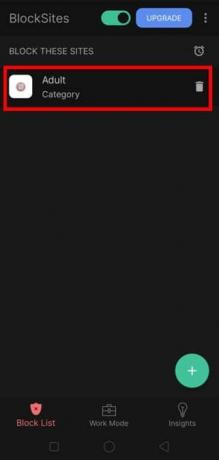
1.3 ვებსაიტების დაბლოკვა iOS მოწყობილობებზე
ასევე მიზანშეწონილია გაიგოთ პროცედურები, რომლებიც დაკავშირებულია ვებსაიტების დაბლოკვასთან iOS მოწყობილობებზე. ზემოთ განხილული აპლიკაციის მსგავსად, არსებობს რამდენიმე აპლიკაცია სპეციალურად iOS-ის მომხმარებლებისთვისაც.
ა) საიტის ბლოკერი: ეს არის უფასო აპლიკაცია, რომელიც დაგეხმარებათ დაბლოკოთ არასაჭირო ვებსაიტები თქვენი Safari ბრაუზერიდან. ამ აპლიკაციას ასევე აქვს ტაიმერი და გთავაზობთ შემოთავაზებებსაც.
ბ) ნულოვანი ნებისყოფა: ეს არის ფასიანი აპლიკაცია და ღირს $1,99. Site Blocker-ის მსგავსად, მას აქვს ტაიმერი, რომელიც ეხმარება მომხმარებელს დაბლოკოს ვებსაიტები შეზღუდული დროით და შესაბამისად მორგება.
მეთოდი 2: როგორ დავბლოკოთ ვებსაიტები Chrome Desktop-ზე
ახლა, როდესაც ჩვენ დავინახეთ, როგორ დავბლოკოთ ვებსაიტები Chrome მობილურზე, მოდით, გადავხედოთ პროცესს, რომელიც უნდა განხორციელდეს, რათა დაიბლოკოს ვებსაიტები Chrome დესკტოპზე BlockSite-ის გამოყენებით:
1. Google Chrome-ში მოძებნეთ BlockSite Google Chrome გაფართოება. მდებარეობის შემდეგ აირჩიეთ Chrome-ში დამატება ვარიანტი, წარმოდგენილი ზედა მარჯვენა კუთხეში.

2. მას შემდეგ რაც აირჩევთ Chrome-ში დამატება ვარიანტი, გაიხსნება სხვა ჩვენების ყუთი. ყუთი მოკლედ აჩვენებს გაფართოების ყველა ძირითად ფუნქციას და პარამეტრს. გაიარეთ ეს ყველაფერი, რათა დარწმუნდეთ, რომ თქვენი საჭიროებები შეესაბამება გაფართოებას.
3. ახლა დააჭირეთ ღილაკს, რომელიც ამბობს გაფართოების დამატება რომ დაამატოთ გაფართოება თქვენს Chrome ბრაუზერში.
4. მას შემდეგ რაც დააწკაპუნებთ ამ ხატულაზე, ინსტალაციის პროცესი დაიწყება და იხსნება სხვა საჩვენებელი ველი. მომხმარებელი მიიღებს მოთხოვნას დაეთანხმოს BlockSite-ზე წვდომის პირობებს, რათა დააკვირდეს მათი დათვალიერების ჩვევებს. აქ დააწკაპუნეთ Მე ვღებულობ ღილაკი ინსტალაციის გასაგრძელებლად.

5. ახლა შენც შეგიძლია დაამატეთ ვებსაიტი, რომლის დაბლოკვაც გსურთ პირდაპირ ველში „შეიყვანეთ ვებ მისამართი“ ან შეგიძლიათ ხელით ეწვიოთ ვებსაიტს და შემდეგ დაბლოკოთ იგი.

6. BlockSite გაფართოების უფრო ადვილი წვდომისთვის, დააწკაპუნეთ სიმბოლოზე URL ზოლის მარჯვენა მხარეს. ის თავსატეხს დაემსგავსება. ამ სიაში, შემდეგ შეამოწმეთ BlockSite გაფართოება შეეხეთ პინის ხატულას გაფართოების დასამაგრებლად მენიუს ზოლში.

7. ახლა თქვენ შეგიძლიათ ეწვიოთ ვებსაიტს, რომლის დაბლოკვაც გსურთ და დააწკაპუნეთ BlockSite ხატულაზე. გაიხსნება დიალოგური ფანჯარა, აირჩიეთ "დაბლოკეთ ეს საიტი” კონკრეტული ვებსაიტის დაბლოკვის და შეტყობინებების მიღების შეწყვეტის ვარიანტი.
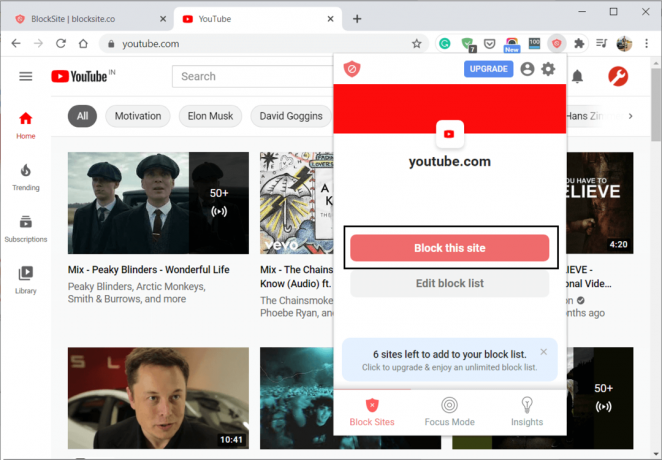
7. თუ გსურთ ამ საიტის ხელახლა განბლოკვა, შეგიძლიათ დააჭიროთ სიის რედაქტირება თქვენ მიერ დაბლოკილი საიტების სიის სანახავად. წინააღმდეგ შემთხვევაში, შეგიძლიათ დააწკაპუნოთ პარამეტრების ხატულაზე.

8. Აქ, შეგიძლიათ აირჩიოთ საიტი, რომლის განბლოკვაც გსურთ და დააჭირეთ წაშლის ღილაკს ვებსაიტის დაბლოკვის სიიდან ამოსაღებად.

ეს არის ის ნაბიჯები, რომლებიც მომხმარებელმა უნდა გადადგას BlockSite-ის გამოყენებისას Chrome დესკტოპზე.
მეთოდი 3: ვებსაიტების დაბლოკვა Hosts ფაილის გამოყენებით
თუ არ გსურთ გაფართოების გამოყენება Chrome-ზე ვებსაიტების დასაბლოკად, თქვენ შეგიძლიათ გამოიყენოთ ეს მეთოდი ყურადღების გამფანტველი ვებსაიტების დასაბლოკად. თუმცა, აუცილებელია, რომ თქვენ უნდა იყოთ ადმინისტრატორი, რომ გააგრძელოთ ეს მეთოდი და დაბლოკოთ წვდომა გარკვეულ საიტებზე.
1. თქვენ შეგიძლიათ გამოიყენოთ მასპინძელი ფაილები გარკვეული ვებსაიტების დასაბლოკად File Explorer-ში შემდეგ მისამართზე ნავიგაციით:
C:\Windows\system32\drivers\ და ა.შ

2. გამოყენება Notepad ან სხვა მსგავსი ტექსტური რედაქტორები საუკეთესო ვარიანტია ამ ბმულისთვის. აქ თქვენ უნდა შეიყვანოთ თქვენი ლოკალჰოსტის IP, რასაც მოჰყვება ვებსაიტის მისამართი, რომლის დაბლოკვაც გსურთ, მაგალითად:
127.0.0.1 www.instagram.com. 127.0.0.1 www.snapchat.com
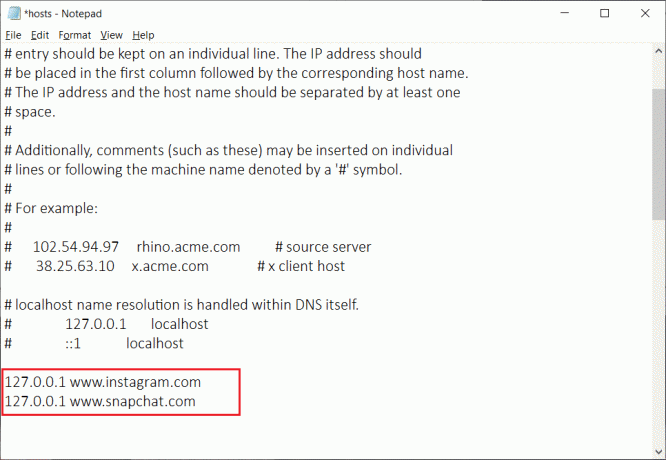
3. განსაზღვრეთ ბოლო კომენტარის ხაზი, რომელიც იწყება #-ით. დარწმუნდით, რომ დაამატეთ კოდის ახალი ხაზები ამის შემდეგ. ასევე, დატოვეთ სივრცე ადგილობრივ IP მისამართსა და ვებსაიტის მისამართს შორის.
4. შემდეგ დააწკაპუნეთ CTRL + S ამ ფაილის შესანახად.
Შენიშვნა: თუ თქვენ ვერ შეძლებთ ჰოსტების ფაილის რედაქტირებას ან შენახვას, გადახედეთ ამ სახელმძღვანელოს: შეცვალეთ Hosts ფაილი Windows 10-ში
5. ახლა გახსენით Google Chrome და შეამოწმეთ ერთ-ერთი საიტი, რომელიც დაბლოკეთ. საიტი არ გაიხსნება, თუ მომხმარებელმა სწორად შეასრულა ნაბიჯები.
მეთოდი 4: ვებსაიტების დაბლოკვა როუტერის გამოყენება
ეს არის კიდევ ერთი ცნობილი მეთოდი, რომელიც ეფექტური იქნება დაბლოკეთ ვებსაიტები Chrome-ზე. ეს კეთდება ნაგულისხმევი პარამეტრების გამოყენებით, რომლებიც ამჟამად არის მარშრუტიზატორების უმეტესობაში. ბევრ მარშრუტიზატორს აქვს ჩაშენებული ფუნქცია, რომ დაბლოკოს ბრაუზერები საჭიროების შემთხვევაში. მომხმარებელს შეუძლია გამოიყენოს ეს მეთოდი თავისი არჩევანის ნებისმიერ მოწყობილობაზე, მათ შორის მობილურ ტელეფონებზე, ტაბლეტებზე, კომპიუტერებზე და ა.შ.
1. ამ პროცესში პირველი და მთავარი ნაბიჯი არის იპოვნეთ თქვენი როუტერის IP მისამართი.
2. გახსენით ბრძანების ხაზი. მომხმარებელს შეუძლია შეასრულოს ეს ნაბიჯი ძიებით "cmd" და შემდეგ დააჭირეთ შედი.
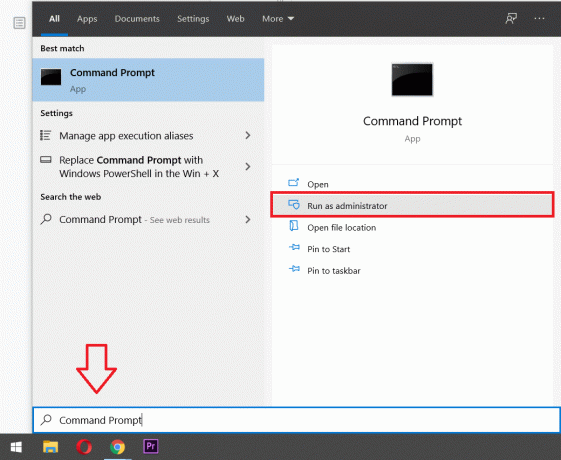
3. ბრძანების ხაზის გახსნის შემდეგ, მოძებნეთ "ipconfig" და დააწკაპუნეთ შედი. თქვენ იხილავთ თქვენი როუტერის IP მისამართს ქვემოთ "ნაგულისხმევი კარიბჭე."

4. დააკოპირეთ ეს მისამართი თქვენს ბრაუზერში. ახლა თქვენ შეძლებთ თქვენს როუტერს წვდომას.
5. შემდეგი ნაბიჯი არის თქვენი როუტერის პარამეტრების შეცვლა. თქვენ უნდა შეხვიდეთ ადმინისტრატორის შესვლის დეტალებზე. ისინი იმყოფებიან შეფუთვაზე, რომელშიც მოვიდა როუტერი. ბრაუზერში ამ მისამართზე ნავიგაციისას, გაიხსნება ადმინისტრატორის შესვლის მოთხოვნა.
Შენიშვნა: თქვენ უნდა შეამოწმოთ როუტერის ქვედა მხარე როუტერის ნაგულისხმევი მომხმარებლის სახელისა და პაროლისთვის.
6. შემდგომი ნაბიჯები განსხვავდება თქვენი როუტერის ბრენდისა და მწარმოებლის მიხედვით. შეგიძლიათ ეწვიოთ საიტის პარამეტრებს და დაბლოკოთ არასასურველი ვებსაიტების მისამართები შესაბამისად.
რეკომენდებულია:
- როგორ განბლოკოთ Adobe Flash Player Google Chrome-ში
- როგორ დაბლოკოთ TeamViewer თქვენს ქსელში
- როგორ განბლოკოთ ტელეფონის ნომერი Android-ზე
ამრიგად, ჩვენ მივედით გამოყენებული ტექნიკის შედგენის დასასრულს დაბლოკეთ ვებსაიტები Chrome მობილურზე და დესკტოპზე. ყველა ეს მეთოდი ეფექტურად იმუშავებს და დაგეხმარებათ დაბლოკოთ ვებსაიტები, რომელთა მონახულებაც არ გსურთ. მომხმარებელს შეუძლია აირჩიოს ყველაზე თავსებადი მეთოდი ყველა ამ ვარიანტს შორის.



